Налаштовуємо віджети на стартовій сторінці Яндекса
Яндекс є величезним порталом, який в добу відвідують мільйони людей. Розробники компанії піклуються про користувачів свого ресурсу, що дозволяє кожному з них налаштувати його стартову сторінку під свої потреби.
Налаштовуємо віджети в Яндексі
На жаль, функцію додавання і створення віджетів призупинили на невизначений час, але основні інформаційні острівці залишили придатними для зміни. Насамперед розглянемо настройку оформлення сторінки.
- Для того щоб відредагувати параметри додатків, що відображаються при відкритті сайту, в правому верхньому кутку біля даних вашого профілю натисніть на кнопку «Налаштування». В відобразиться меню виберіть «Налаштувати Яндекс».
- Після цього відбудеться оновлення сторінки, а поруч з новинними та рекламними колонками з'являться іконки видалення і настройки.
- Якщо вас не влаштовує розташування блоків, їх можна розмістити в певних областях, позначених пунктирними лініями. Для цього наведіть курсор миші на віджет, який потрібно перемістити. Коли покажчик зміниться на хрестик зі стрілками, спрямованими в різні боки, затисніть ліву кнопку миші і перетягуйте колонку на місце іншої.
- Також тут є можливість видалити не цікавить вас позиції. Натисніть на значок хрестика, щоб віджет пропав зі стартової сторінки.
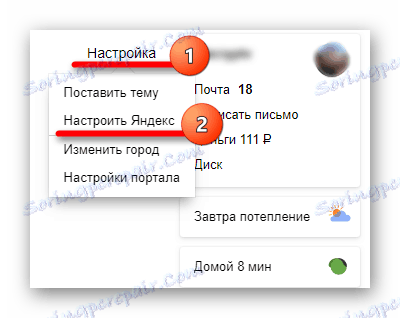
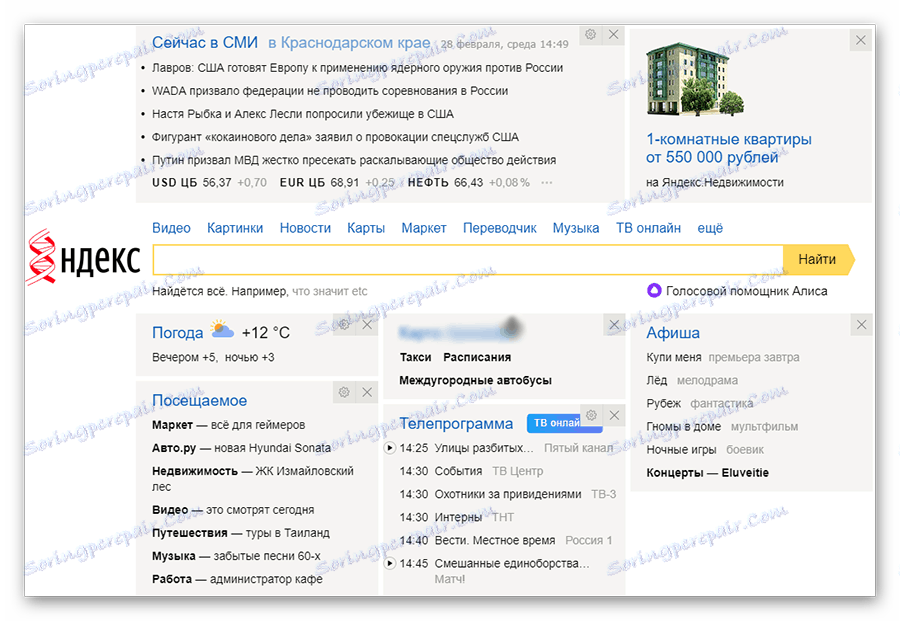
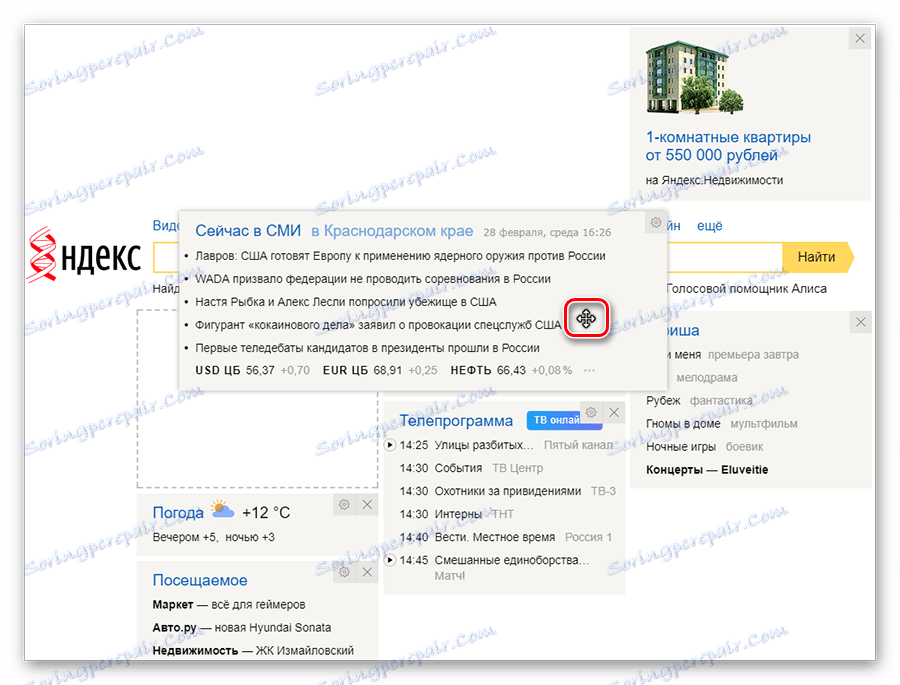
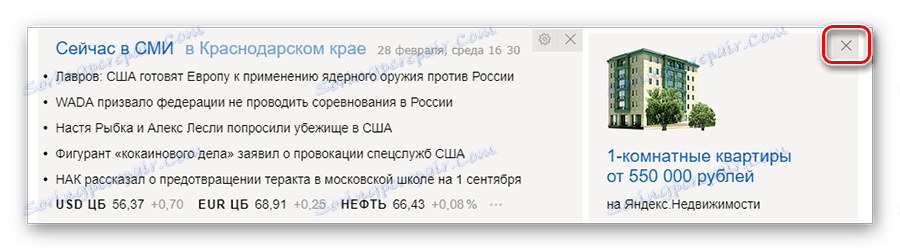
Тепер перейдемо до налаштування певних віджетів. Щоб відкрити доступ до параметрів, клікніть по значку шестерінки, розташованому біля деяких колонок.
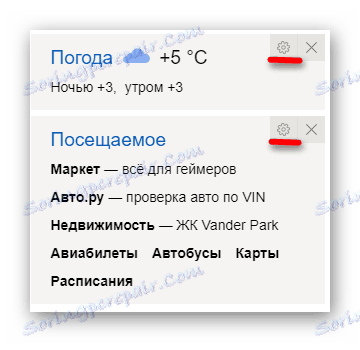
Новини
Даний віджет відображає новинну стрічку, яка розбивається по рубриках. Спочатку він відображає матеріали по всіх темах зі списку, але все ж надає доступ до їх вибору. Для редагування натисніть на значок настройки і у спливаючому вікні навпроти рядка «Улюблена рубрика» відкрийте список новинних тем. Виберіть цікаву для вас позицію і натисніть «Зберегти». Після цього на головній сторінці будуть надані актуальні новини з обраного розділу.
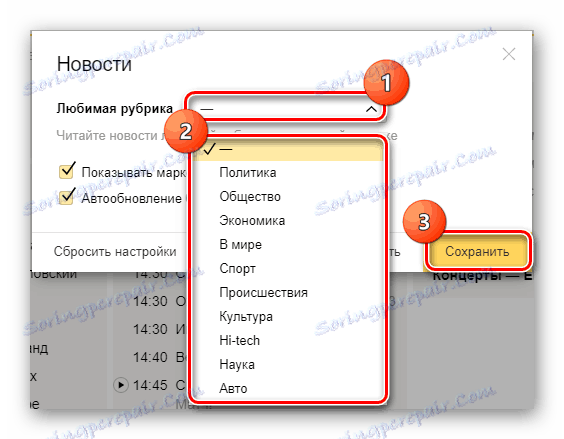
Погода
Тут все просто - введіть в спеціальне поле назву населеного пункту, погоду якого вам необхідно знати, і клікайте на кнопку «Зберегти».

відвідуване
Цей віджет показує запити користувачів за обраними вами сервісів. Знову перейдіть в «Налаштування» і виділіть галочками ті ресурси, які вам цікаві, після чого клацніть на кнопці «Зберегти».

Телепрограма
Віджет програми передач налаштовується так само, як і попередні. Зайдіть в параметри і відзначте ваші канали. Нижче виберіть відображається на сторінці їх кількість, для закріплення натисніть «Зберегти».
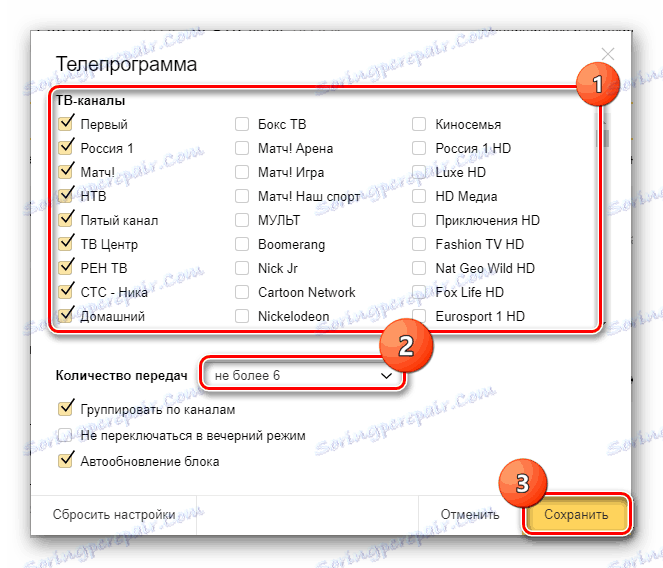
Щоб всі внесені зміни були застосовані, в правому нижньому кутку екрану в черговий раз клікніть мишею по кнопці «Зберегти».
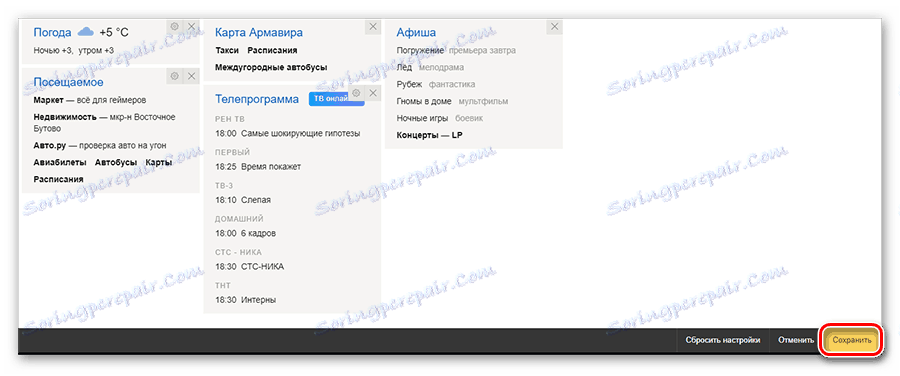
Для того щоб повернути параметри сторінки в початковий стан, натисніть на «Скинути настройки», після чого погодитеся з дією кнопкою «Так».
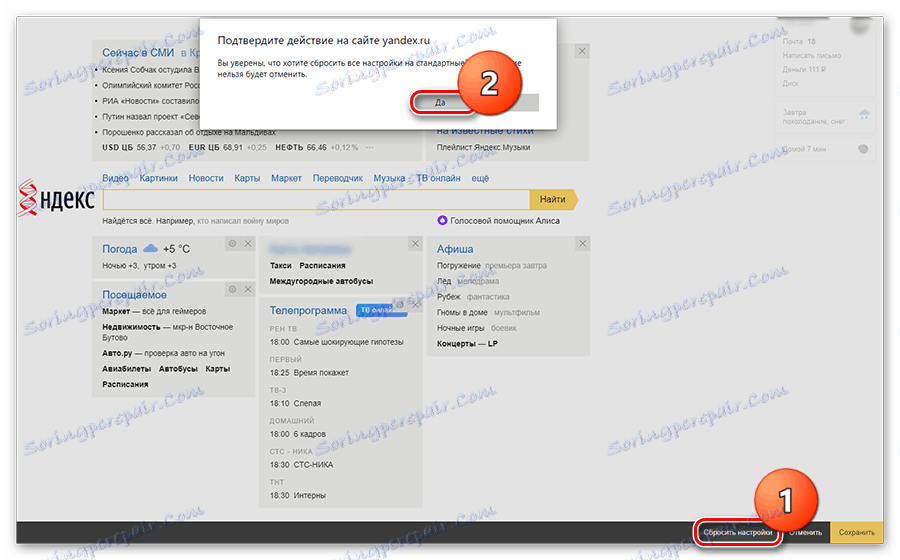
Таким чином, налаштувавши стартову сторінку Яндекс під свої потреби і інтереси, ви в майбутньому економите час на пошук різної інформації. Віджети надаватимуть її відразу при відвідуванні ресурсу.